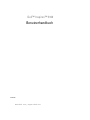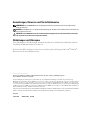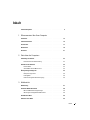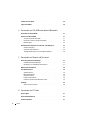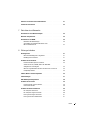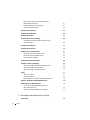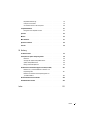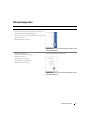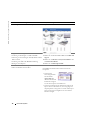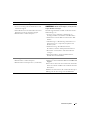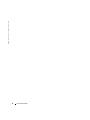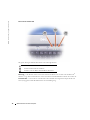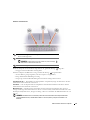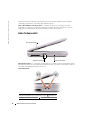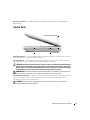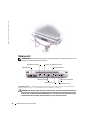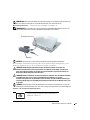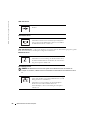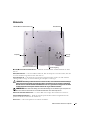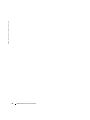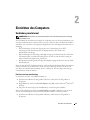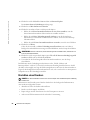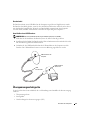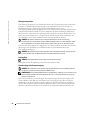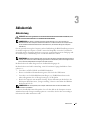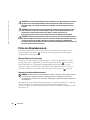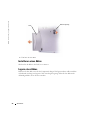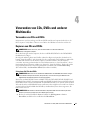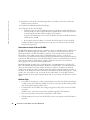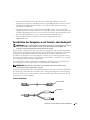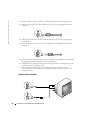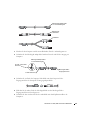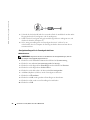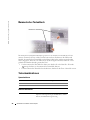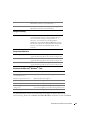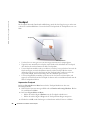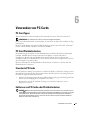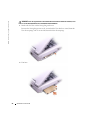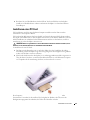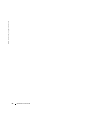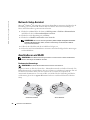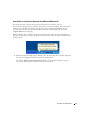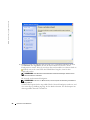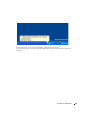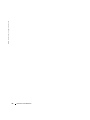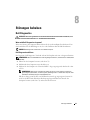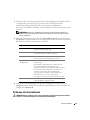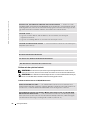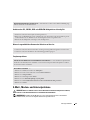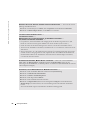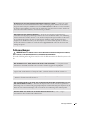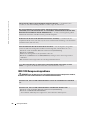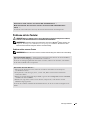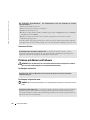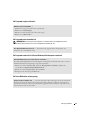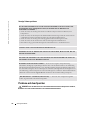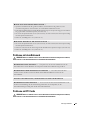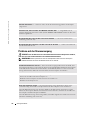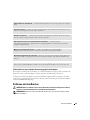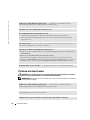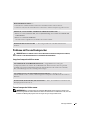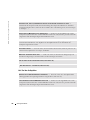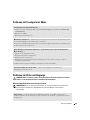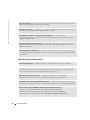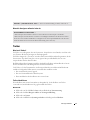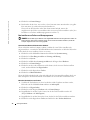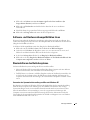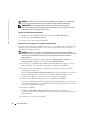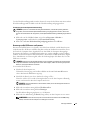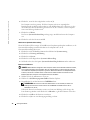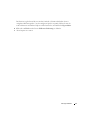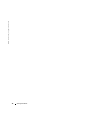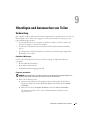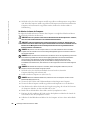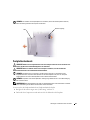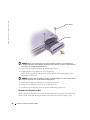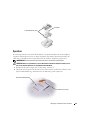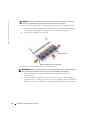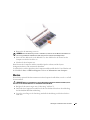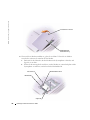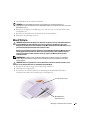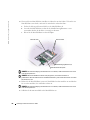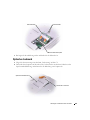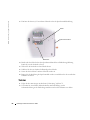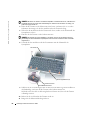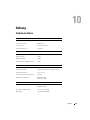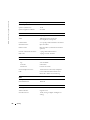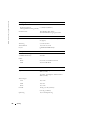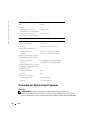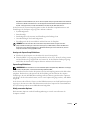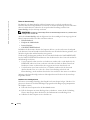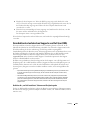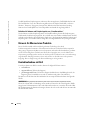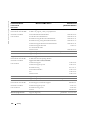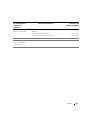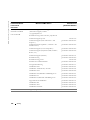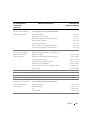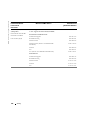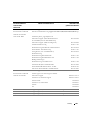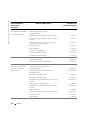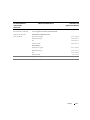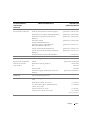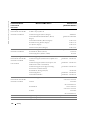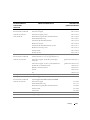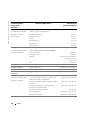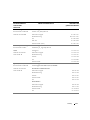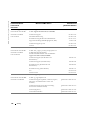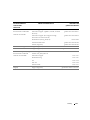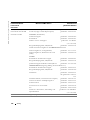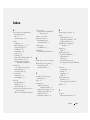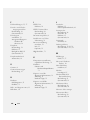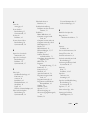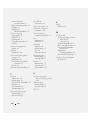www.dell.com | support.dell.com
Dell™ Inspiron™ 5160
Benutzerhandbuch
Modell PP08L

Anmerkungen, Hinweise und Vorsichtshinweise
ANMERKUNG: Eine ANMERKUNG macht auf wichtige Informationen aufmerksam, die Ihnen die Arbeit mit dem
Computer erleichtern.
HINWEIS: Ein HINWEIS warnt vor möglichen Beschädigungen der Hardware oder vor Datenverlust und erläutert, wie
das vermieden werden kann.
VORSICHT: Durch VORSICHT werden Sie auf Gefahrenquellen hingewiesen, die materielle Schäden, Verletzungen
oder sogar den Tod von Personen zur Folge haben können.
Abkürzungen und Akronyme
Eine vollständige Liste der Abkürzungen und Akronyme finden Sie in der
Dell Inspiron-Hilfe-
Datei. Hinweise
zum Öffnen der Hilfedatei finden Sie auf Seite 10.
Wenn Sie einen Dell™ Computer der Serie n erworben haben, gelten die Bezüge auf Microsoft
®
Windows
®
-
Betriebssysteme in diesem Dokument nicht.
____________________
Die in diesem Dokument enthaltenen Informationen können sich ohne vorherige Ankündigung ändern.
© 2005 Dell Inc. Alle Rechte vorbehalten.
Die Vervielfältigung oder Wiedergabe in jeglicher Weise ist ohne schriftliche Genehmigung von Dell Inc. strengstens untersagt.
Markenzeichen in diesem Text: Dell, das DELL-Logo, Inspiron, AccessDirect, Dell Precision, Dell TravelLite, Dimension, OptiPlex, Latitude,
TrueMobile, DellNet, PowerApp, PowerEdge, PowerConnect, PowerVault, und Axim sind Markenzeichen von Dell Inc. Intel, Pentium und
Celeron sind eingetragene Markenzeichen der Intel Corporation. Microsoft, Windows, MS-DOS und Outlook sind eingetragene Markenzeichen
der Microsoft Corporation. EMC ist ein eingetragenes Markenzeichen der EMC Corporation. Bluetooth ist ein Markenzeichen im Besitz von
Bluetooth SIG, Inc. und wird von Dell Inc. unter Lizenz verwendet.
Alle anderen in dieser Dokumentation genannten Marken und Handelsbezeichnungen sind Eigentum der entsprechenden Hersteller und Firmen.
Dell Inc. verzichtet auf alle Besitzrechte an Markenzeichen und Handelsbezeichnungen, die nicht Eigentum von Dell sind.
Modell PP08L
Januar 2005 TEILNR. J7004 Rev. A02

Inhalt 3
Inhalt
Informationsquellen . . . . . . . . . . . . . . . . . . . . . . . . . . . . 9
1 Wissenswertes über Ihren Computer
Vorderseite . . . . . . . . . . . . . . . . . . . . . . . . . . . . . . . . 13
Linke Seitenansicht
. . . . . . . . . . . . . . . . . . . . . . . . . . . . 16
Rechte Seite
. . . . . . . . . . . . . . . . . . . . . . . . . . . . . . . 17
Rückansicht
. . . . . . . . . . . . . . . . . . . . . . . . . . . . . . . . 18
Unterseite
. . . . . . . . . . . . . . . . . . . . . . . . . . . . . . . . . 21
2 Einrichten des Computers
Verbindung zum Internet . . . . . . . . . . . . . . . . . . . . . . . . . . 23
Einrichten der Internetverbindung
. . . . . . . . . . . . . . . . . . . 23
Einrichten eines Druckers
. . . . . . . . . . . . . . . . . . . . . . . . . 24
Druckerkabel
. . . . . . . . . . . . . . . . . . . . . . . . . . . . . 25
Anschließen eines USB-Druckers
. . . . . . . . . . . . . . . . . . . 25
Überspannungsschutzgeräte
. . . . . . . . . . . . . . . . . . . . . . . . 25
Überspannungsschutz
. . . . . . . . . . . . . . . . . . . . . . . . . 26
Leitungsfilter
. . . . . . . . . . . . . . . . . . . . . . . . . . . . . 26
Unterbrechungsfreie Stromversorgung
. . . . . . . . . . . . . . . . . 26
3 Akkubetrieb
Akkuleistung . . . . . . . . . . . . . . . . . . . . . . . . . . . . . . . 27
Prüfen des Akkuladezustands
. . . . . . . . . . . . . . . . . . . . . . . 28
Microsoft Windows Energieanzeige
. . . . . . . . . . . . . . . . . . 28
Warnung bei niedrigem Akkuladezustand
. . . . . . . . . . . . . . . 28
Aufladen des Akkus
. . . . . . . . . . . . . . . . . . . . . . . . . . . . 29
Entfernen eines Akkus
. . . . . . . . . . . . . . . . . . . . . . . . . . . 29

4 Inhalt
Installieren eines Akkus . . . . . . . . . . . . . . . . . . . . . . . . . . 30
Lagern eines Akkus
. . . . . . . . . . . . . . . . . . . . . . . . . . . . 30
4 Verwenden von CDs, DVDs und anderer Multimedia
Verwenden von CDs und DVDs . . . . . . . . . . . . . . . . . . . . . . . 31
Kopieren von CDs und DVDs
. . . . . . . . . . . . . . . . . . . . . . . . 31
So kopieren Sie CDs oder DVDs
. . . . . . . . . . . . . . . . . . . . 31
Verwenden von leeren CD-Rs und CD-RWs
. . . . . . . . . . . . . . . 32
Nützliche Tipps
. . . . . . . . . . . . . . . . . . . . . . . . . . . . 32
Anschließen des Computers an ein Fernseh- oder Audiogerät
. . . . . . . . 33
S-Video-Verbindung
. . . . . . . . . . . . . . . . . . . . . . . . . . 33
Composite-Video-Anschluss
. . . . . . . . . . . . . . . . . . . . . . 34
Anzeigeeinstellungen für ein Fernsehgerät aktivieren
. . . . . . . . . 36
5 Verwenden von Tastatur und Touchpad
Dell™ AccessDirect™-Schaltfläche . . . . . . . . . . . . . . . . . . . . 37
Schaltflächenfunktionsbeispiele
. . . . . . . . . . . . . . . . . . . . 37
Neubelegen von Schaltfläche mit Funktionen
. . . . . . . . . . . . . . 37
Nummerischer Tastenblock
. . . . . . . . . . . . . . . . . . . . . . . . 38
Tastenkombinationen
. . . . . . . . . . . . . . . . . . . . . . . . . . . 38
Systemfunktionen
. . . . . . . . . . . . . . . . . . . . . . . . . . . 38
Bildschirmfunktionen
. . . . . . . . . . . . . . . . . . . . . . . . . 38
Energieverwaltung
. . . . . . . . . . . . . . . . . . . . . . . . . . 39
Lautsprecherfunktionen
. . . . . . . . . . . . . . . . . . . . . . . . 39
Funktionen der Microsoft
®
Windows
®
-Taste . . . . . . . . . . . . . . 39
Touchpad
. . . . . . . . . . . . . . . . . . . . . . . . . . . . . . . . . 40
Anpassen des Touchpads
. . . . . . . . . . . . . . . . . . . . . . . 40
6 Verwenden von PC Cards
PC Card-Typen. . . . . . . . . . . . . . . . . . . . . . . . . . . . . . . 41
PC Card-Platzhalterkarten
. . . . . . . . . . . . . . . . . . . . . . . . . 41
Erweiterte PC Cards
. . . . . . . . . . . . . . . . . . . . . . . . . . . . 41

Inhalt 5
Entfernen von PC Cards oder Platzhalterkarten . . . . . . . . . . . . . . . 41
Installieren einer PC Card
. . . . . . . . . . . . . . . . . . . . . . . . . 43
7 Einrichten eines Netzwerks
Anschließen an einen Netzwerkadapter . . . . . . . . . . . . . . . . . . 45
Netzwerk-Setup-Assistent
. . . . . . . . . . . . . . . . . . . . . . . . . 46
Anschließen an ein WLAN
. . . . . . . . . . . . . . . . . . . . . . . . . 46
Bestimmen des Netzwerktyps
. . . . . . . . . . . . . . . . . . . . . 46
Anschließen an ein Wireless-Netzwerk unter
Microsoft Windows XP
. . . . . . . . . . . . . . . . . . . . . . . . 47
8 Störungen beheben
Dell Diagnostics . . . . . . . . . . . . . . . . . . . . . . . . . . . . . . 51
Wann wird Dell Diagnostics eingesetzt?
. . . . . . . . . . . . . . . . 51
Dell Diagnose durchführen
. . . . . . . . . . . . . . . . . . . . . . 51
Probleme mit dem Laufwerk
. . . . . . . . . . . . . . . . . . . . . . . . 53
Probleme mit dem optischen Laufwerk
. . . . . . . . . . . . . . . . . 54
Ausfahren des CD-, CD-RW-, DVD- oder DVD+RW-
Auflagefaches nicht möglich
. . . . . . . . . . . . . . . . . . . . . . 55
Wenn ein ungewöhnliches Kratzen oder Knirschen zu hören ist
. . . . . 55
Festplattenprobleme
. . . . . . . . . . . . . . . . . . . . . . . . . 55
E-Mail-, Modem- und Internetprobleme
. . . . . . . . . . . . . . . . . . . 55
Fehlermeldungen
. . . . . . . . . . . . . . . . . . . . . . . . . . . . . 57
IEEE 1394 Komponentenprobleme
. . . . . . . . . . . . . . . . . . . . . . 58
Probleme mit der Tastatur
. . . . . . . . . . . . . . . . . . . . . . . . . 59
Probleme mit der externen Tastatur
. . . . . . . . . . . . . . . . . . 59
Unerwartete Zeichen
. . . . . . . . . . . . . . . . . . . . . . . . . 60
Probleme mit Absturz und Software
. . . . . . . . . . . . . . . . . . . . 60
Der Computer startet nicht
. . . . . . . . . . . . . . . . . . . . . . . 60
Der Computer reagiert nicht mehr
. . . . . . . . . . . . . . . . . . . 60
Ein Programm reagiert nicht mehr
. . . . . . . . . . . . . . . . . . . 61
Ein Programm stürzt wiederholt ab
. . . . . . . . . . . . . . . . . . . 61

6 Inhalt
Ein Programm wurde für ein früheres Windows-
Betriebssystem entwickelt
. . . . . . . . . . . . . . . . . . . . . . . 61
Ein blauer Bildschirm wird angezeigt
. . . . . . . . . . . . . . . . . . 61
Sonstige Softwareprobleme
. . . . . . . . . . . . . . . . . . . . . . 62
Probleme mit dem Speicher
. . . . . . . . . . . . . . . . . . . . . . . . 62
Probleme mit dem Netzwerk
. . . . . . . . . . . . . . . . . . . . . . . . 63
Probleme mit PC Cards
. . . . . . . . . . . . . . . . . . . . . . . . . . . 63
Probleme mit der Stromversorgung
. . . . . . . . . . . . . . . . . . . . . 64
Sicherstellen von ausreichender Stromversorgung
für den Computer
. . . . . . . . . . . . . . . . . . . . . . . . . . . 65
Probleme mit dem Drucker
. . . . . . . . . . . . . . . . . . . . . . . . . 65
Probleme mit dem Scanner
. . . . . . . . . . . . . . . . . . . . . . . . . 66
Probleme mit Ton und Lautsprecher
. . . . . . . . . . . . . . . . . . . . 67
Integrierte Lautsprecher bleiben stumm
. . . . . . . . . . . . . . . . 67
Externe Lautsprecher bleiben stumm
. . . . . . . . . . . . . . . . . . 67
Kein Ton über die Kopfhörer
. . . . . . . . . . . . . . . . . . . . . . 68
Probleme mit Touchpad oder Maus
. . . . . . . . . . . . . . . . . . . . . 69
Probleme mit Video und Angzeige
. . . . . . . . . . . . . . . . . . . . . 69
Wenn auf dem Bildschirm keine Anzeige erscheint
. . . . . . . . . . . 69
Wenn die Anzeige schlecht lesbar ist
. . . . . . . . . . . . . . . . . 70
Wenn die Anzeige nur teilweise lesbar ist
. . . . . . . . . . . . . . . 71
Treiber
. . . . . . . . . . . . . . . . . . . . . . . . . . . . . . . . . . 71
Was ist ein Treiber?
. . . . . . . . . . . . . . . . . . . . . . . . . . 71
Treiber identifizieren
. . . . . . . . . . . . . . . . . . . . . . . . . 71
Neu Installieren von Treibern und Dienstprogrammen
. . . . . . . . . . 72
Software- und Hardwareinkompatibilitäten lösen
. . . . . . . . . . . . . . 73
Neuinstallieren des Betriebssystems.
. . . . . . . . . . . . . . . . . . . . 73
Verwenden der Systemwiederherstellung von
Microsoft
Windows XP . . . . . . . . . . . . . . . . . . . . . . . . 73
Benutzung von Dell PC Restore von Symantec
. . . . . . . . . . . . . 75
9 Hinzufügen und Austauschen von Teilen
Vorbereitung . . . . . . . . . . . . . . . . . . . . . . . . . . . . . . . 79

Inhalt 7
Empfohlene Werkzeuge . . . . . . . . . . . . . . . . . . . . . . . . 79
Computer ausschalten
. . . . . . . . . . . . . . . . . . . . . . . . 79
Vor Arbeiten im Innern des Computers
. . . . . . . . . . . . . . . . . 80
Festplattenlaufwerk
. . . . . . . . . . . . . . . . . . . . . . . . . . . . 81
Rückgabe einer Festplatte an Dell
. . . . . . . . . . . . . . . . . . . 82
Speicher
. . . . . . . . . . . . . . . . . . . . . . . . . . . . . . . . . 83
Modem
. . . . . . . . . . . . . . . . . . . . . . . . . . . . . . . . . . 85
Mini-PCI-Karte
. . . . . . . . . . . . . . . . . . . . . . . . . . . . . . 87
Optisches Laufwerk
. . . . . . . . . . . . . . . . . . . . . . . . . . . . 89
Tastatur
. . . . . . . . . . . . . . . . . . . . . . . . . . . . . . . . . . 90
10 Anhang
Technische Daten . . . . . . . . . . . . . . . . . . . . . . . . . . . . . 93
Verwenden des System-Setup-Programms
. . . . . . . . . . . . . . . . . 98
Übersicht
. . . . . . . . . . . . . . . . . . . . . . . . . . . . . . . 98
Anzeigen der System-Setup-Bildschirme
. . . . . . . . . . . . . . . . 99
System-Setup-Bildschirme
. . . . . . . . . . . . . . . . . . . . . . 99
Häufig verwendete Optionen
. . . . . . . . . . . . . . . . . . . . . . 99
Grundsätze des technischen Supports von Dell (nur USA)
. . . . . . . . . 101
Definition für „von Dell installierte“ Software und
Peripheriegeräte
. . . . . . . . . . . . . . . . . . . . . . . . . . 101
Definition für Software und Peripheriegeräte von
„Fremdherstellern“
. . . . . . . . . . . . . . . . . . . . . . . . . 102
Hinweis für Macrovision-Produkte
. . . . . . . . . . . . . . . . . . . . 102
Kontaktaufnahme mit Dell
. . . . . . . . . . . . . . . . . . . . . . . . 102
Index . . . . . . . . . . . . . . . . . . . . . . . . . . . . . . . . . . . 121

8 Inhalt

Informationsquellen 9
Informationsquellen
Welche Informationen benötigen Sie? Hier finden Sie die gewünschten Informationen
• Anleitungen zum Einrichten eines Druckers
• Zusatzinformationen zum Einrichten des Computers
• Störungen beheben und Problemlösung
• Anleitungen zum Entfernen und Installieren von Teilen
• Technische Daten
• Kontaktaufnahme mit Dell
Inspiron Benutzerhandbuch
ANMERKUNG: Sie finden dieses Dokument im PDF-Format
unter support.dell.com.
• Garantieinformationen
• Verkaufs- und Lieferbedingungen
• Sicherheitshinweise
• Zulassungsbestimmungen
• Informationen zur Ergonomie
• Endbenutzer-Lizenzvertrag
Dell™ Produktinformationshandbuch
ANMERKUNG: Sie finden dieses Dokument im PDF-Format
unter support.dell.com.

10 Informationsquellen
www.dell.com | support.dell.com
• Anleitungen zum Einrichten des Computers
Setup-Übersicht
• Tipps zur Verwendung von Microsoft
®
Windows
®
• Anleitung zur Wiedergabe von CDs und DVDs
• Anleitung zur Verwendung des Standby-Modus und des
Ruhezustands
• Anleitung zum Ändern der Bildschirmauflösung
• Reinigen des Computers
Die Dell Inspiron-Hilfe-Datei
1
Klicken Sie auf die Schaltfläche
Start
und auf
Hilfe und
Support
.
2
Klicken Sie auf
Benutzer- und Systemhandbücher
und
auf
Benutzerhandbücher
.
3
Klicken Sie auf
Dell Inspiron-Hilfe
.
• Service-Kennnummer und Express-Servicecodenummer
• Microsoft Windows-Lizenzetikett
Service-Kennnummer und Microsoft Windows-Lizenz
Die Aufkleber befinden sich auf der Unterseite des
Computers.
• Geben Sie die
Service-Tag-Nummer
auf der Website
support.dell.com
oder beim Anruf beim
Technischen Support
an, um den Computer zu identifizieren.
• Geben Sie beim Anruf beim Technischen Support die
Express-Servicecodenummer an, um zum geeigneten
Ansprechpartner weitergeleitet zu werden. Das Express-
Servicecodesystem ist möglicherweise nicht in allen
Ländern verfügbar.
Welche Informationen benötigen Sie? Hier finden Sie die gewünschten Informationen

Informationsquellen 11
• Neueste Treiber für den Computer
• Antworten auf Fragen für den Kundendienst und
technischen Support
• Online-Diskussionen mit anderen Benutzern und
Mitarbeitern aus dem technischem Support
• Dokumentation zu Ihrem Computer
Dell Support-Website — support.dell.com
ANMERKUNG: Wählen Sie Ihre Region, um die passende
Support-Website anzuzeigen.
Die Dell Support-Website enthält verschiedene Online-
Hilfswerkzeuge, wie:
• Lösungen – Tipps und Tricks zur Behebung von
Störungen, Artikel von Technikern und Online-Kurse
• Kundenforum – Online-Diskussion mit anderen Dell-
Kunden
• Aktualisierungen – Aktualisierungs-Informationen zu
Komponenten, wie z. B. Speicher, Festplatten und
Betriebssysteme
• Kundenbetreuung – Kontaktinformationen,
Bestellstatus, Garantie und Reparaturinformationen
• Downloads – Treiber, Patches und Softwareaktuali-
sierungen
• Referenzmaterialien – Computerdokumentation,
Produkt-daten und Weißbücher
• Anleitungen zum Arbeiten unter Windows XP
• Dokumentation zu Ihrem Computer
• Dokumentation für Komponenten (z. B. Modem)
Hilfe- und Supportcenter von Windows
1
Klicken Sie auf die Schaltfläche
Start
und auf
Hilfe und
Support
.
2
Geben Sie ein Wort oder einen Ausdruck ein, das/der Ihr
Problem beschreibt und klicken Sie anschließend auf das
Pfeilsymbol.
3
Klicken Sie auf das Thema, das zu Ihrem Problem passt.
4
Befolgen Sie die Anweisungen auf dem Bildschirm.
Welche Informationen benötigen Sie? Hier finden Sie die gewünschten Informationen

12 Informationsquellen
www.dell.com | support.dell.com

Wissenswertes über Ihren Computer 13
Wissenswertes über Ihren Computer
Vorderseite
BILDSCHIRMVERRIEGELUNG — Hält den Bildschirm geschlossen.
A
NZEIGE — Weitere Informationen zum Bildschirm finden Sie in der Dell Inspiron-Hilfe-Datei unter
„Verwenden des Bildschirms”. Hinweise zum Öffnen der Hilfedatei finden Sie auf Seite 10.
Bildschirmverriegelung
Bildschirm
Lautsprecher
Tastaturstatusanzeigen
Tastatur
Gerätestatusanzeige
Touchpad
Lautsprecher
Touchpadtasten
Netzschalter
Dell™
AccessDirect™-Taste

14 Wissenswertes über Ihren Computer
www.dell.com | support.dell.com
TASTATURSTATUSANZEIGEN
Die grünen Anzeigen oberhalb der Tastatur weisen auf Folgendes hin:
T
ASTATUR —
Die Tastatur umfasst einen numerischen Tastenblock sowie eine Taste mit dem Microsoft
®
Windows
®
-Logo. Weitere Informationen zu den unterstützten Tastenkombinationen finden Sie auf Seite 38.
LAUTSPRECHER — Verwenden Sie zum Einstellen der Lautstärke der integrierten Lautsprecher die auf
Seite 38)
angegebenen Tastenkombinationen zur Lautstärkeregelung.
Leuchtet, wenn der numerische Tastenblock aktiviert ist.
Leuchtet bei aktivierter Feststelltaste.
Leuchtet, wenn die Rollen-Tastenfunktion aktiviert ist.
9
A

Wissenswertes über Ihren Computer 15
GERÄTESTATUSANZEIGEN
Wenn der Computer an das Stromnetz angeschlossen ist, gilt für die Anzeige Folgendes:
– Stetig grün leuchtend: Der Akku wird aufgeladen.
Wird der Computer mit Akkustrom versorgt, leuchtet die Anzeige folgendermaßen:
– Aus: Der Akku ist genügend geladen (oder der Computer ist ausgeschaltet).
– Orange blinkend: Die Akkuladung ist niedrig.
– Stetig orange leuchtend: Die Akkuladung hat einen kritisch niedrigen Stand erreicht.
TOUCHPADTASTEN — Die Funktion der Touchpadtasten entspricht derjenigen der Maustasten. Weitere
Informationen hierzu finden Sie auf Seite 40.
T
OUCHPAD — Das Touchpad mit den Touchpadtasten übernimmt die Funktionen der Maus. Weitere
Informationen hierzu finden Sie auf Seite 40.
N
ETZSCHALTER — Drücken Sie den Netzschalter, um den Computer einzuschalten oder um einen
Energieverwaltungszustand aufzurufen bzw. diesen zu verlassen. Weitere Informationen finden Sie in der
Dell Inspiron-Hilfe-Datei unter „Energieverwaltung”. Hinweise zum Öffnen der Hilfedatei finden Sie auf
Seite 10.
HINWEIS: Um Datenverlust zu vermeiden, fahren Sie zum Ausschalten des Computers Windows
ordnungsgemäß herunter, statt den Netzschalter zu drücken (Siehe „Computer ausschalten” auf
Seite 79).
Leuchtet bei eingeschaltetem Computer. Blinkt oder schaltet ab im
Stromverwaltungsmodus.
Leuchtet, wenn der Computer Daten liest oder schreibt.
HINWEIS: Schalten Sie den Computer niemals aus, wenn die Anzeige
blinkt, da dies zu Datenverlust führen kann.
Blinkt zur Anzeige des Akkuladestatus.

16 Wissenswertes über Ihren Computer
www.dell.com | support.dell.com
Wenn der Computer nicht mehr reagiert, halten Sie den Netzschalter gedrückt, bis der Computer
vollständig ausgeschaltet ist. (Das kann einige Sekunden dauern.)
D
ELL™ ACCESSDIRECT™-SCHALTFLÄCHE — Drücken Sie diese Taste, um häufig verwendete
Programme, z. B. Support- und Schulungswerkzeuge zu starten. Sie können mit der Taste auch ein
Programm Ihrer Wahl aufrufen. Weitere Informationen erhalten Sie auf Seite 37.
Linke Seitenansicht
PC CARD-STECKPLATZ — Unterstützt eine PC Card wie z. B. Modem oder Netzwerkadapter. Weitere
Informationen finden Sie in der Dell Inspiron-Hilfe-Datei unter „Verwenden von PC-Karten”. Hinweise
zum Öffnen der Hilfedatei finden Sie auf Seite 10.
A
UDIOANSCHLÜSSE
Schließen Sie Kopfhörer oder Lautsprecher an den Anschluss an.
Schließen Sie ein Mikrofon an den Anschluss an.
PC Card-Steckplatz
Audioanschlüsse (2)
optisches Laufwerk

Wissenswertes über Ihren Computer 17
OPTISCHES LAUFWERK — Enthält ein DVD- oder DVD/RW+R-Laufwerk bzw. ein DVD/CD-RW-
Kombilaufwerk.
Rechte Seite
AKKU/AKKUSCHACHT — Wenn ein Akku installiert ist, kann der Computer verwendet werden, ohne dass
er an eine Steckdose angeschlossen wird. Siehe Seite 27.
L
ÜFTUNGSSCHLITZE — Der Computer ist mit einem integrierten Lüfter versehen, der Luft durch die
Lüftungsschlitze ansaugt, um einer Überhitzung des Computers vorzubeugen.
VORSICHT: Die Lüftungsschlitze dürfen nicht verdeckt werden, auch nicht durch Staubansammlungen.
Führen Sie keine Gegenstände in die Lüftungsschlitze ein. Bewahren Sie den Computer während des
Betriebs nicht in schlecht durchlüfteten Behältnissen wie einer geschlossenen Tragetasche auf. Ohne
Luftzirkulation kann der Computer Schaden nehmen oder sogar ein Brand entstehen.
ANMERKUNG: Der Lüfter läuft ständig; die Lüfterdrehzahl hängt von der Belastung des Computers ab.
Das ist normal und weist nicht auf ein Problem mit dem Lüfter oder dem Computer hin.
S
ICHERUNGSKABELEINSCHUB — Hier lässt sich eine handelsübliche Diebstahlschutzvorrichtung an den
Computer anschließen. Weitere Informationen können Sie den Anweisungen entnehmen, die im
Lieferumfang der Komponente enthalten sind.
HINWEIS: Vor dem Kauf einer Diebstahlschutzvorrichtung sollten Sie prüfen, ob diese mit dem
Sicherheitskabeleinschub kompatibel ist.
Akku/Akkufach
Lüftungsschlitze
Sicherheitskabeleinschub

18 Wissenswertes über Ihren Computer
www.dell.com | support.dell.com
Rückansicht
ANMERKUNG: Das Aussehen des Anschlusses für den Netzadapter Ihres Computers kann sich von der
Abbildung in der folgenden Grafik unterscheiden.
L
ÜFTUNGSSCHLITZE — Der Computer ist mit einem integrierten Lüfter versehen, der Luft durch die
Lüftungsschlitze ansaugt, um einer Überhitzung des Computers vorzubeugen.
VORSICHT: Die Lüftungsschlitze dürfen nicht verdeckt werden, auch nicht durch Staubansammlungen.
Führen Sie keine Gegenstände in die Lüftungsschlitze ein. Bewahren Sie den Computer während des
Betriebs nicht in schlecht durchlüfteten Behältnissen wie einer geschlossenen Tragetasche auf. Ohne
Luftzirkulation kann der Computer Schaden nehmen oder sogar ein Brand entstehen.
USB-Anschlüsse (2)
Fernseh- und S-Video-Anschluss
Netzwerkschnittstelle
Monitoranschluss
Netzadapteranschluss
Lüftungsschlitze
IEEE 1394-Anschluss
Modemanschluss

Wissenswertes über Ihren Computer 19
ANMERKUNG: Der Lüfter läuft ständig; die Lüfterdrehzahl hängt von der Belastung des Computers ab.
Das ist normal und weist nicht auf ein Problem mit dem Lüfter oder dem Computer hin.
N
ETZADAPTERANSCHLUSS — Schließen Sie den Netzadapter am Computer an.
ANMERKUNG: Das Aussehen des in der folgenden Grafik abgebildeten Netzadapters kann sich von
dem im Lieferumfang Ihres Computers befindlichen Netzadapters unterscheiden.
HINWEIS: Verwenden Sie nur den zusammen mit Ihrem Computer gelieferten Netzadapter.
Der Netzadapter wandelt Wechselspannung in die vom Computer benötigte Gleichspannung um. Sie
können den Netzadapter bei ein- oder ausgeschaltetem Computer anschließen.
VORSICHT: Der Netzadapter funktioniert mit allen Steckdosen weltweit. Die Stecker oder
Steckdosenleisten können jedoch unterschiedlich sein. Wird ein falsches Kabel verwendet oder
dieses nicht ordnungsgemäß an die Steckerleiste oder die Steckdose angeschlossen, können ein
Brand oder Schäden im System verursacht werden.
VORSICHT: Wenn das Netzteil für die Stromversorgung des Computers oder zum Aufladen des Akkus
verwendet wird, sollte es sich in einem gut belüfteten Bereich befinden, z. B. auf einer
Schreibtischoberfläche oder auf dem Boden. Achten Sie darauf, dass auf dem Netzteil weder Papier
noch Gegenstände liegen, die die Kühlung beeinträchtigen. Verwenden Sie das Netzteil nicht in einer
Tragetasche.
HINWEIS: Ziehen Sie beim Trennen des Netzadapters vom Computer am Kabelstecker und nicht am
Kabel selbst, und ziehen Sie diesen fest, aber nicht ruckartig ab, damit das Kabel nicht beschädigt wird.
F
ERNSEH- UND S-VIDEO-AUSGANGSANSCHLUSS
Über diesen Anschluss können Sie den Computer mit
einem Fernsehgerät verbinden. Weitere Informationen
erhalten Sie auf Seite 33.
Netzadapteranschluss
Netzteil

20 Wissenswertes über Ihren Computer
www.dell.com | support.dell.com
USB-ANSCHLÜSSE
MONITORANSCHLUSS
IEEE 1394-ANSCHLUSS — Dient zum Anschluss von Geräten, die hohe Datenübertragungsraten gemäß
IEEE 1394 unterstützen, zum Beispiel von digitalen Videokameras.
M
ODEMANSCHLUSS
NETZWERKANSCHLUSS
HINWEIS: Der Netzwerkanschluss ist etwas größer als der Modemanschluss. Um Schäden am
Computer zu vermeiden, schließen Sie nicht versehentlich ein Telefonkabel an den Netzwerkanschluss
an.
Zum Anschluss von USB-Geräten, etwa Maus, Tastatur oder
Drucker.
Anschluss für einen externen Monitor. Weitere
Informationen finden Sie in der Dell Inspiron-Hilfe-Datei
unter „Verwenden des Bildschirms”. Hinweise zum Öffnen
der Hilfedatei finden Sie auf Seite 10.
Verbinden Sie das Telefonkabel mit dem Modemanschluss.
Informationen zur Verwendung des Modems finden Sie in
der Online-Dokumentation zum Modem, die im Lieferum-
fang des Computers enthalten ist.
Dient dem Anschluss an ein Netzwerk. Die Leuchtanzeigen
neben dem Anschluss zeigen Netzwerkaktivität an (sowohl
kabelgebunden als auch kabellos).
Informationen zur Verwendung des Netzwerkadapters
finden Sie in der Online-Dokumentation des
Netzwerkadapters, die im Lieferumfang des Computers
enthalten ist.
Seite laden ...
Seite laden ...
Seite laden ...
Seite laden ...
Seite laden ...
Seite laden ...
Seite laden ...
Seite laden ...
Seite laden ...
Seite laden ...
Seite laden ...
Seite laden ...
Seite laden ...
Seite laden ...
Seite laden ...
Seite laden ...
Seite laden ...
Seite laden ...
Seite laden ...
Seite laden ...
Seite laden ...
Seite laden ...
Seite laden ...
Seite laden ...
Seite laden ...
Seite laden ...
Seite laden ...
Seite laden ...
Seite laden ...
Seite laden ...
Seite laden ...
Seite laden ...
Seite laden ...
Seite laden ...
Seite laden ...
Seite laden ...
Seite laden ...
Seite laden ...
Seite laden ...
Seite laden ...
Seite laden ...
Seite laden ...
Seite laden ...
Seite laden ...
Seite laden ...
Seite laden ...
Seite laden ...
Seite laden ...
Seite laden ...
Seite laden ...
Seite laden ...
Seite laden ...
Seite laden ...
Seite laden ...
Seite laden ...
Seite laden ...
Seite laden ...
Seite laden ...
Seite laden ...
Seite laden ...
Seite laden ...
Seite laden ...
Seite laden ...
Seite laden ...
Seite laden ...
Seite laden ...
Seite laden ...
Seite laden ...
Seite laden ...
Seite laden ...
Seite laden ...
Seite laden ...
Seite laden ...
Seite laden ...
Seite laden ...
Seite laden ...
Seite laden ...
Seite laden ...
Seite laden ...
Seite laden ...
Seite laden ...
Seite laden ...
Seite laden ...
Seite laden ...
Seite laden ...
Seite laden ...
Seite laden ...
Seite laden ...
Seite laden ...
Seite laden ...
Seite laden ...
Seite laden ...
Seite laden ...
Seite laden ...
Seite laden ...
Seite laden ...
Seite laden ...
Seite laden ...
Seite laden ...
Seite laden ...
Seite laden ...
Seite laden ...
Seite laden ...
Seite laden ...
-
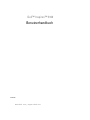 1
1
-
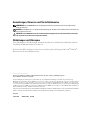 2
2
-
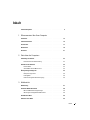 3
3
-
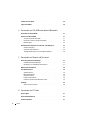 4
4
-
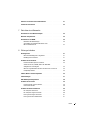 5
5
-
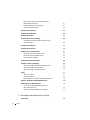 6
6
-
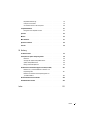 7
7
-
 8
8
-
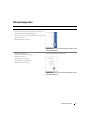 9
9
-
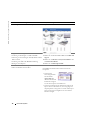 10
10
-
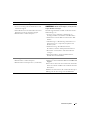 11
11
-
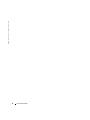 12
12
-
 13
13
-
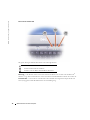 14
14
-
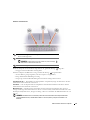 15
15
-
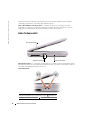 16
16
-
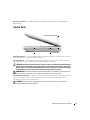 17
17
-
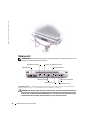 18
18
-
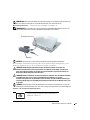 19
19
-
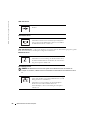 20
20
-
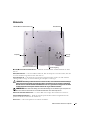 21
21
-
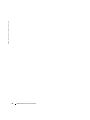 22
22
-
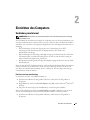 23
23
-
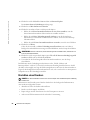 24
24
-
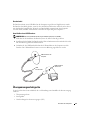 25
25
-
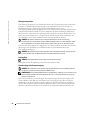 26
26
-
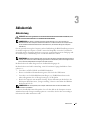 27
27
-
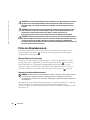 28
28
-
 29
29
-
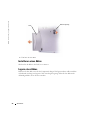 30
30
-
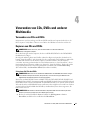 31
31
-
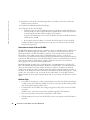 32
32
-
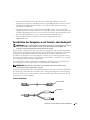 33
33
-
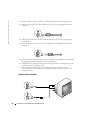 34
34
-
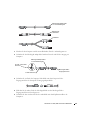 35
35
-
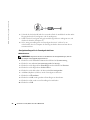 36
36
-
 37
37
-
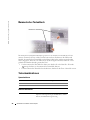 38
38
-
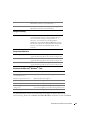 39
39
-
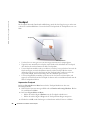 40
40
-
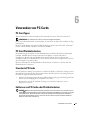 41
41
-
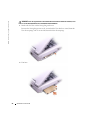 42
42
-
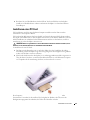 43
43
-
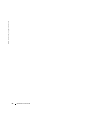 44
44
-
 45
45
-
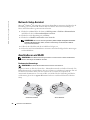 46
46
-
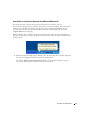 47
47
-
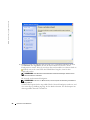 48
48
-
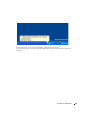 49
49
-
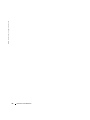 50
50
-
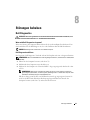 51
51
-
 52
52
-
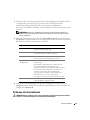 53
53
-
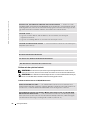 54
54
-
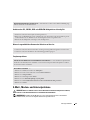 55
55
-
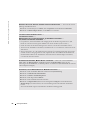 56
56
-
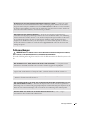 57
57
-
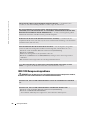 58
58
-
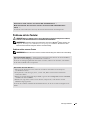 59
59
-
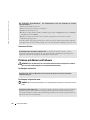 60
60
-
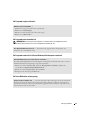 61
61
-
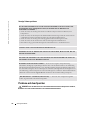 62
62
-
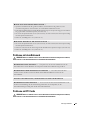 63
63
-
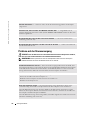 64
64
-
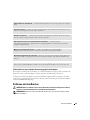 65
65
-
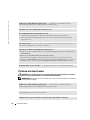 66
66
-
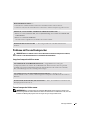 67
67
-
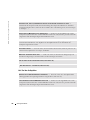 68
68
-
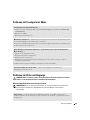 69
69
-
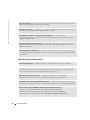 70
70
-
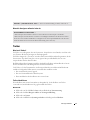 71
71
-
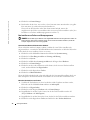 72
72
-
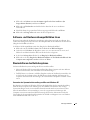 73
73
-
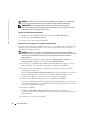 74
74
-
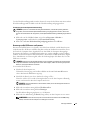 75
75
-
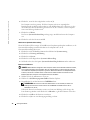 76
76
-
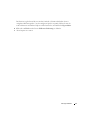 77
77
-
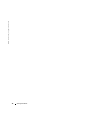 78
78
-
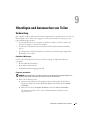 79
79
-
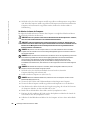 80
80
-
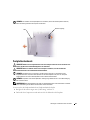 81
81
-
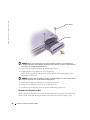 82
82
-
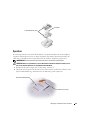 83
83
-
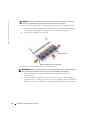 84
84
-
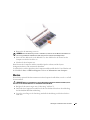 85
85
-
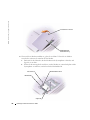 86
86
-
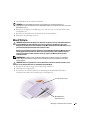 87
87
-
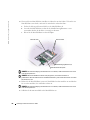 88
88
-
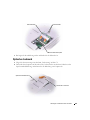 89
89
-
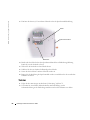 90
90
-
 91
91
-
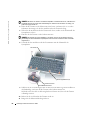 92
92
-
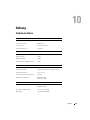 93
93
-
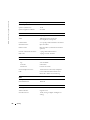 94
94
-
 95
95
-
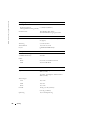 96
96
-
 97
97
-
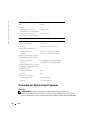 98
98
-
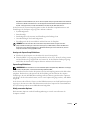 99
99
-
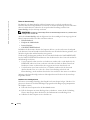 100
100
-
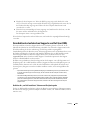 101
101
-
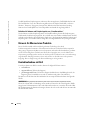 102
102
-
 103
103
-
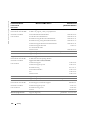 104
104
-
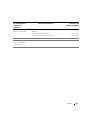 105
105
-
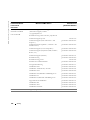 106
106
-
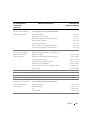 107
107
-
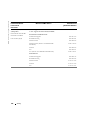 108
108
-
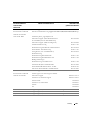 109
109
-
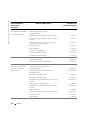 110
110
-
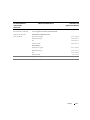 111
111
-
 112
112
-
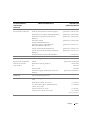 113
113
-
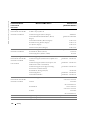 114
114
-
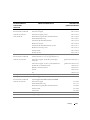 115
115
-
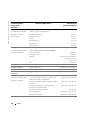 116
116
-
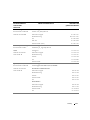 117
117
-
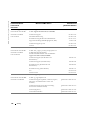 118
118
-
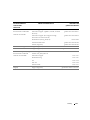 119
119
-
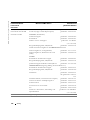 120
120
-
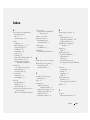 121
121
-
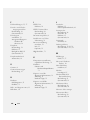 122
122
-
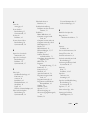 123
123
-
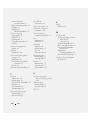 124
124
Verwandte Papiere
-
Dell Inspiron 1150 Bedienungsanleitung
-
Dell Dimension 8400 Bedienungsanleitung
-
Dell Latitude 100L Bedienungsanleitung
-
Dell Inspiron 9300 Bedienungsanleitung
-
Dell Inspiron 9200 Bedienungsanleitung
-
Dell Inspiron 9100 Bedienungsanleitung
-
Dell XPS M170 Bedienungsanleitung
-
Dell Inspiron 6000 Bedienungsanleitung
-
Dell Inspiron 510M Bedienungsanleitung
-
Dell Dimension 5000 Bedienungsanleitung